win7系统如何设置视频的默认打开方式
1、首先找到任意视频文件,使用鼠标右键单击该文件,然后在弹出的对话框中找到【打开方式】选项,将鼠标移动上去。
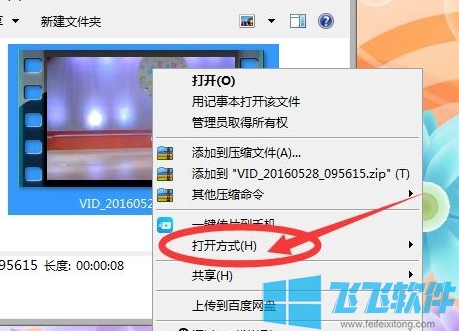
2、此时右侧会出现一个二级菜单查看,我们点击【选择默认程序】这一项。
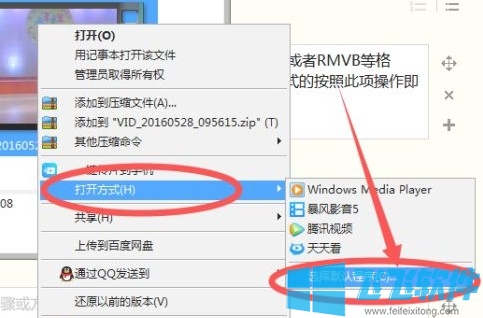
3、点击之后会出现设置视频默认打开方式的窗口,点击选择需要设置的软件,然后将位于下方的【始终使用这个程序打开这种文件】勾选起来,最后点击“确定”按钮就可以了。
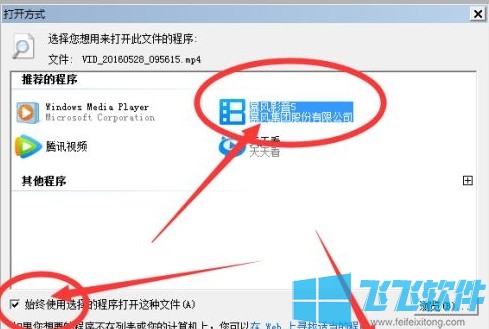
以上就是win7系统如何设置视频的默认打开方式,大家按照上面的方法来进行设置后,就可以使用指定的视频播放器来打开视频文件了。
分享到: